Pengantar
Linux merupakan salah satu server pendukung internet yang paling sering digunakan. Sistem operasi ini sangat umum digunakan untuk server atau vps.
Bagi kamu yang ingin mengelola atau menggunakan vps, tentu saja terlebih dahulu kamu perlu tau beberapa command atau perintah dasar yang terdapat pada server linux ini.
Berikut adalah 14 command dasar linux yang perlu kamu ketahui.
1, PWD (Present Working Directory)
Setelah log in menggunakan putty di windows tentu kamu sudah bisa melakukan pwd. pwd akan menampilkan directory kamu saat ini.
$ pwd
/home/marta
Dan jika kamu ingin melihat secara rinci file direktori, kamu bisa menekan tombol -P setelah pwd untuk melihatnya.
2, CD (Change Directory)
Command ini digunakan ketika kamu berniat merubah direktori kamu dari satu direktori ke yang lain.
Jika kamu ingin merubah folder tertentu melalui command ini maka kamu harus menuliskan folder yang bersangkutan. Dan secara otomatis akan merubah direktori mu ke home.
$ cd /home/marta/marta_directory
$ pwd
/home/marta/marta_directory
Jika kamu ingin cara yang lebih cepat, kamu bisa menggunakan tanda [~] untuk merubah direktori tersebut. selain itu kamu juga bisa merubah direktori tanpa menuliskan seluruh bagian folder dengan menggunakan tanda [-].
$ cd -
/home/marta
3, MV (Move)
Command ini digunakan ketika kamu ingin memindahkan suatu folder atau file dari satu tempat ke tempat lain. perlu diketahui dalam command ini kamu perlu menuliskan nama file lama kemudian nama file baru untuk tempat yang dituju.
$ mv marta1 marta5
Jika kamu ingin memindahkan beberapa file dalam satu folder maka cukup tuliskan nama file diikuti oleh nama folder tempat file tersebut nantinya.
$ mv a.marta a.txt marta_directory
nantinya command ini akan meminta konfirmasi, gunakan [-i] untuk melakukan hal tersebut sebelum proses mv.
$ mv -i marta5 marta6
4, RM (remove)
Kamu bisa menggunakan command ini untuk menghapus file atau direktori.
Untuk menghapus satu file kamu cukup menuliskan file yang ingin dihapus setelah command rm. Oiya, kamu juga bisa mengahapus file secara kolektif.
$ rm marta
Jika kamu ingin menghapus direktori secara kolektif maka gunakan [rm -r]
$ rm -r marta6
Sama hal nya dengan command mv, kamu bisa menggunakan [rm -i] untuk mengkonfirmasi proses penghapusan.
$ rm -i marta
Berhati-hatilah saat menggunakan command rm ini yaaa sob, karena file yang telah di remove tidak bisa dikembalikan lagi. jadi usahakan tetap fokus!
5, MKDIR (make a directory)
Command ini digunakan untuk membuat directory baru, cukup tuliskan nama direktori setelah command.
$ mkdir marta_directory
Atau jika kamu ingin membuat beberapa direktori maka kamu bisa membuatnya sekaligus dengan [mkdir – p] kemudian nama direktori. Dengan begitu kamu tidak perlu repot membuatnya satu persatu.
$ mkdir -p marta1/marta2/marta3
[mkdir – v] dapat kamu gunakan ketika kamu ingin melihat seluruh proses pembuatan direktorimu.
6, LS (List)
Command ini bertujuan untuk menampilkan daftar lengkap file atau si dari direktori. Dengan menekan [ls] lalu enter maka daftar file dan direktorimu akan muncul.
$ ls
Kamu juga bisa menggunakan [ls – l] untuk menampilkan format drektorimu dalam format panjang.
$ ls -l
Biasanya dalam linux terdapat file tersembunyi dengan tanda titik [.], kamu dapat melihatnya dengan menggunakan command [ls – la] untuk melihat file tersembunyi itu.
$ ls -la
Mungkin kamu juga ingin melihat rincian informasi dari direktori dari pada isi direktorinya. Maka kamu bisa gunakan [ls- ld] kemudian direktori yang dituju.
$ ls -ld
7, Touch
Command ini digunakan untuk membuat file dengan cepat. Cukup tuliskan command dan nama filenya.
$ touch a.marta
Selain itu touch juga digunakan untuk merubah, memperbarui waktu akses atau memodifikasi file tanpa harus membuat yang baru. Dengan menggunakan command [touch -c] untuk memperbarui dan {touch -a] untuk merubah dan [touch – m] untuk memodifikasi
$ touch -c a.marta $ touch -a a.marta $ touch -m a. marta
Jika kamu ingin merubah dan memodifikasi sekaligus, kamu bisa menggunakan command [touch -am ]
$ touch -am a. marta
Jika ingin mengubah dan memodifikasi dalam waktu tertentu maka kamu bisa menggunakan command [touch – c – t] dilajut tanggal yang kamu inginkan.
$ touch -c -t 2007221023 marta
Yang nantinya kamu akan memverivikasi command touch ini dengan [stat touch]
$ stat touch. marta
8,History
Seperti pada umumnya command ini bertujuan untuk menampilkan kembali riwayat aksesmu baru-baru ini dalam bentuk baris nomor. kamu bisa kembali pada riwayat akses mu dengan dengan menetukan baris mana yang dituju.
$ history
Kamu bisa menggunakan [history tail] untuk melihat riwayat terakhir atau [history 30] untuk melihat 30 riwayat terakhir aksesmu
Adapun semua riwayat filemu tersimpan dalam [~/.bash_history], jadi jika kamu mengklik [cat ~/.bash_history] maka seluruh riawayatmu akan muncul tanpa baris dan format
9, Less
Command ini digunakan untuk melihat file tanpa perlu membaca seluruh file input sebelum diproses, jadi akan lebih cepat. Cukup tuliskan command dan file yang ingin dilihat.
$ less a. marta
Setelah itu kamu bisa berpindah menggunakan pada tombol di keyboard untuk melanjutkan proses.
| Tombol | Fungsi |
| Arrow,Pg up, Pg dn, Home, End | Menavigasi file |
| space bar | Halaman selanjutnya |
| b | Halaman sebelumnya |
| ng | Lompat ke nomor baris awal file |
| nG | Lompat ke nomor baris akhir file |
| /pattern | Mencari pola |
| g | Membuka bagian awal file |
| G | Membuka bagian akhir file |
| q atau ZZ | Keluat dari halamn yang kurang |
| 10j | Melompat 10 baris depan |
| 10k | Melompat 10 baris belakang |
| Ctrl+G | uMenampilkan nama file saat ini bersama dengan statistik baris, byte dan persentase sekaligus. |
10, Uname
Command yang digunakan untuk menampilkan informasi antara software dan hardware dalam sistem linux kamu. Klik [-a] setelah command untuk menampilkan seluruh informasi
$ uname -a
Dan informasi yang muncul adalah berikut:
- Nama kernel
- Nama host
- Pelepasan kernel
- Versi kernel
- Nama perangkat keras mesin
- Jenis prosesor
- Platform perangkat keras
- Sistem operasi
Dan kalau kamu ingin melihat informasi dari masing-masing daftar diatas, kamu bisa menggunakan beberapa tombol dibawah ini setelah menuliskan command uname.
Maka akan muncul rincian informasi yang kamu butuhkan.
| Tombol | Fungsi |
| -s | Tampilkan nama kernel |
| -n | Tampilkan nama host |
| -r | Tampilkan rilis kernel |
| -v | Tampilkan versi kernel |
| -m | Tampilkan nama perangkat keras mesin |
| p | Tampilkan jenis prosesor atau ‘tidak dikenal’ |
| -saya | Tampilkan platform perangkat keras atau ‘tidak dikenal’ |
| -Hai | Tampilkan nama sistem operasi |
11, PS (process)
Command ini digunakan untuk menampilkan proses yang saat ini aktif dalam sistem kamu, tujuannya untuk mendukung proses mu saat itu. Dalam command ini akan menampilkan: PID, TTY, Waktu, dan perinta
$ ps
Kamu juga bisa menggunakan command proses ini dengan fungsi lainnya, yaitu:
| Command | Fungsi |
| ps -a atau ps -e | Tampilkan seluruh informasi |
| ps -e -F | Tampilkan informasi lanjutan mengenai proses |
| ps -d | Tampilkan informasi daemon |
| ps -u marta (marta merupakan id) | Tampilkan semua proses yang dimiliki oleh pengguna, dengan menentukan ID pengguna atau nama pengguna. |
| ps -d I grep httpd | Tampilkan informasi tentang proses tertentu dengan memfilter output |
| ps -aux | Tampilkan semua proses yang berjalan dalam suatu sistem dalam gaya BSD Unix. |
Command ps -aux sendiri ini untuk mengakses informasi yang lebih lengkap dengan penjabaran:
a = Menampilkan proses untuk semua pengguna.
u = Menampilkan pengguna / pemilik untuk setiap proses.
x = Menampilkan proses yang tidak terpasang ke terminal.
12, TOP
Command top ini salah satu yang paling sering digunakan untuk memantau proses dan penggunaan sumber daya sistem di Linux yang berisi banyak informasi tentang sistem. Area tajuk mencakup waktu aktif, rata-rata muat, penggunaan cpu, data penggunaan memori yang akan ditampilkan dalam bentuk terpisah dan lebih detail .
Cukup gunakan command top kemudian tekan enter maka seluruh informasi akan muncul.
$ top
Dibawah ini merupakan opsi menu yang bisa kamu gunakan untuk navigasi di command TOP ini.
| Command | Fungsi |
| M | Mengurutkan daftar proses berdasarkan penggunaan memori |
| P | Mengurutkan daftar proses berdasarkan penggunaan CPU |
| T or N | Mengurutkan daftar proses berdasarkan penggunaan id proses |
| R | membalik urutan proses penyortiran berdasarkan kolom yang saat ini disortir |
| d | mengubah waktu tunda pembaruan |
| C | melihat path lengkap dari perintah, |
| F | menambah / menghapus kolom atau mengubah urutan kolom |
13, LSB-Release (Linux Standard Base)
Kalau kamu berkeinginan mengetahui distribusi server linux atau nomor versi OS yang kamu gunakan kamu bisa menggunakan command lsb_release
$ lsb_release
Kamu bisa menggunakan opsi command lsb dibawah ini:
| Command | Fungsi |
| lsb_release -d | Tampilkan distribusi teks satu baris |
| lsb_release -r | Tampilkan nomor rilis distribusi |
| lsb_release -c | Tampilkan nama kode sesuai dengan rilis distribusi, |
| lsb_release -a | Tampilkan pilihan semua informasi untuk OS Linux |
14, MAN
Comman terakhir ini termasuk yang paling kamu butuhkan sebagai pemula dalam server linux. Comman ini berguna untuk menampilkan deskripsi dari comman yang kamu lakukan, jika kamu lupa deskripsi dari pwd kamu bisa menggunakan command ini untuk kembali mengingat cara kerja command yang ingin kamu lakukan.
Lebih jelasnya command ini adalah guide/panduan kamu yang bisa kamu gunakan sewaktu-waktu saat kamu lupa.
Dengan menuliskan comman MAN selanjutnya deskripsi command apa yang ingin kamu ketahui lalu enter maka akan muncul deskripsi yang kamu butuhkan.
$ man mkdir
Hai, Sob! Buat kamu yang udah kepo sama cara pantau monitoring kinerja VPS kamu, yuk ikutin tutorialnya dibawah ini.Tapi, sebenernya Read more
Hai, Sob, kamu suka bingung gimana caranya migrasi file server website ke VPS tanpa cPanel? Yuk, kamu harus banget pantengin Read more
Kamu ingin melakukan login SSH secara otomatis? Gak perlu bingung karena kamu bisa ikutin tutorial di bawah ini untuk melakukan Read more
Hai, Sob! Tahukah kamu, Mengamankan akses ke VPS kamu sangat penting tak terkecuali untuk akses dari SSH. Wah, gimana tuh Read more

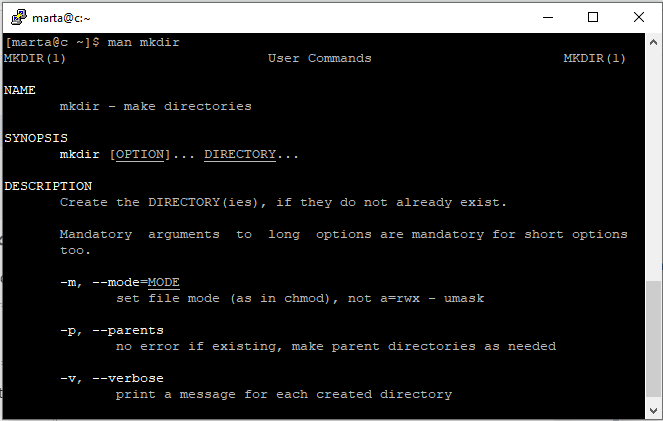
 VPS CEPAT & STABIL dengan Network 10 Gbps! Uptime 99,9% +
VPS CEPAT & STABIL dengan Network 10 Gbps! Uptime 99,9% +